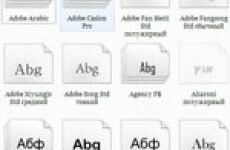Да, именно так, корзина рабочего стола не нуждается в регулярной очистке как это в большинстве случаев принято считать.
Да, именно так, корзина рабочего стола не нуждается в регулярной очистке как это в большинстве случаев принято считать.
Почему это именно так, вы узнаете из этой не большой, но познавательной статьи, а также я приведу руководство по настройке и управлению корзиной.
Введение
В последнем разделе статьи о способах по ускорению быстродействия компьютера я писал, о том, что корзина на рабочем столе должна всегда находится в очищенном состоянии, дабы не мешать работе вашего ПК.
Уверен, что основная масса всех пользователей именно так и делает, удаляя бесполезные файлы которые попадают в корзину, после чего ее очищают, избавляясь от хлама.
Некоторые вообще используют горячие клавиши Shift-Del при помощи которых выбранный объект удаляется сразу без возможности отмены о всех этих и других способах я тоже сегодня расскажу.
Оно конечно все это правильно, если не производить очистку, корзина в отдельных случаях готова «раздуться» до достаточно больших размеров, а это, как известно, может повлиять на производительность системы, особенно если компьютер не очень современный. В чем же тогда «фишка» возникает резонный вопрос, удалять или не удалять?
Читайте далее, и вам все станет все предельно ясно.
Функции корзины
При стандартных настройках принцип ее работы такой: удаляя, что то не нужное оно не удаляется, а помещается в корзину, это очень удобно. В том плане, что у вас есть право на ошибку, или возможность передумать через какое то время восстановив удаленный объект.
Если же вы удаляете сразу или очищаете тут же после удаления, то у вас возникнут определенные проблемы по возврату вдруг понадобившихся удаленных объектов.
Потребуется специальная программа по восстановлению удаленных файлов, в своей практике я не один раз жалел, что поторопился с очисткой корзины.
Однажды даже использовал какую то утилиту по восстановлению важного для меня документа время я вам скажу, ушло немало хоть оно того конечно стоило, к моей радости восстановить у меня получилось, но не все.
Но зачем же создавать себе трудности, давайте их избежим ниже приведенным способом.
Как работает корзина
По умолчанию ОС Windows выделяет под карзину примерно 5 – 10% от объема жесткого диска, причем если ваш жесткий диск «разбит» на разделы, то для каждого будет выделено по 5 – 10% от объема раздела. Это довольно таки много на каждые 100ГБ как минимум 5ГБ под карзину мой старенький ноутбук просто с «ума сойдет» от такого количества хлама!
Достигнув выделенного лимита, в корзине будет происходить автоматическое удаление старых файлов и вложение вновь удаленных, так до бесконечности.
А вот теперь, наконец, самое интересное как же не очищая корзину не потерять быстродействия системы?
Все очень просто нужно изменить настройки выделенного объема на свои более уменьшенные.
Настраиваем корзину
Кликаем ПКМ по ярлыку корзины выбираем вкладку Свойства, откроется окно настроек как показано на скриншоте у меня жесткий диск «С» разбит еще на 1 раздел «D» у вас может быть больше или меньше разделов, но это не важно.
Также имеется системный раздел «E» RECOVERY, который не имеет отношения к данному уроку. Выделяем раздел, задаем свой размер у меня это всего 200 мб, что примерно менее четвертой части гигабайта мне этого вполне достаточно для документов фоток и даже каких то программок.
Те же действия производим с остальными разделами, если их у вас несколько.

Помимо настроек размера можно включить «Уничтожать файлы сразу после удаления, не помещая их в корзину», аналогично комбинации клавиш на клавиатуре, Shift-Del.
Советую поставить галочку «Запрашивать подтверждение на удаление», потом Применить ⇒ OK.
Теперь настроенная карзина в пользу своего малого веса совсем не нуждается в очистке, не грузит ПК и хранит действительно те файлы, которые возможно попали туда по ошибке, в основном это документы или фотки которые проблемно будет вернуть, а вот фильм или игру можно заново скачать без проблем.
Восстановление удаленных файлов
Производим двойной клик ЛКМ по «Мусорке» именно так она у меня называется, откроется окно, где нужно просто выбрать объекты для восстановления, потом нажать кнопку «Восстановить объект» после чего он появится на том месте, откуда был удален.

Помните восстановление из корзины объектов возможно, только если они были удалены непосредственно из самого компьютера! Например, удаленные файлы с DVD диска или флешки восстановлению не подлежат, они физически сразу аннулируются с любого внешнего накопителя.
Полная очистка и выборочная
Производим единичный клик ПКМ по «Мусорке» появится контекстное меню, где пункт 2 означает полная очистка.

Пункт 1 приведет вас в окно, которое мы уже рассматривали в прошлом разделе, находим папку или то, что конкретно нужно «Отчистить» кликаем по ней ПКМ, появится меню из 4х пунктов, выбираем нужный.

При удалении большего объема чем вы назначили, в основном это фильмы и игры, у которых вес соизмеряется несколькими гигабайтами, то они будут, сразу удалены минуя вашу корзинку.
Если вы ставили галочку в настройках «Запрашивать подтверждение на удаление», то Диалоговое окно вам сообщит об этом.
У кого-то нет корзины на рабочем столе, и он не знает, как ее установить, то эта статья как раз научит, где ее искать.
Я же на этом прощаюсь до следующей статьи, буду рад вашим комментариям и дополнениям.
moikomputer.ru